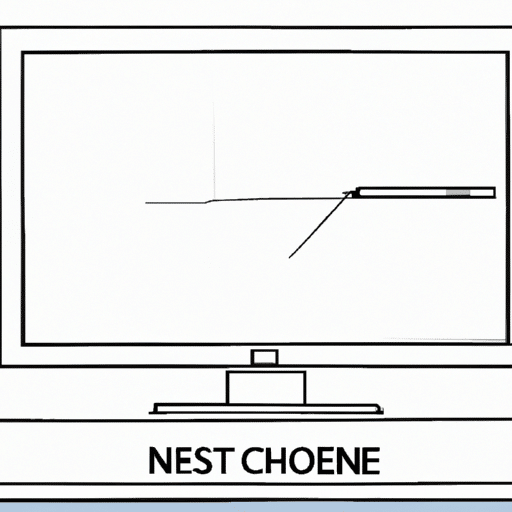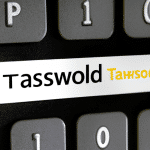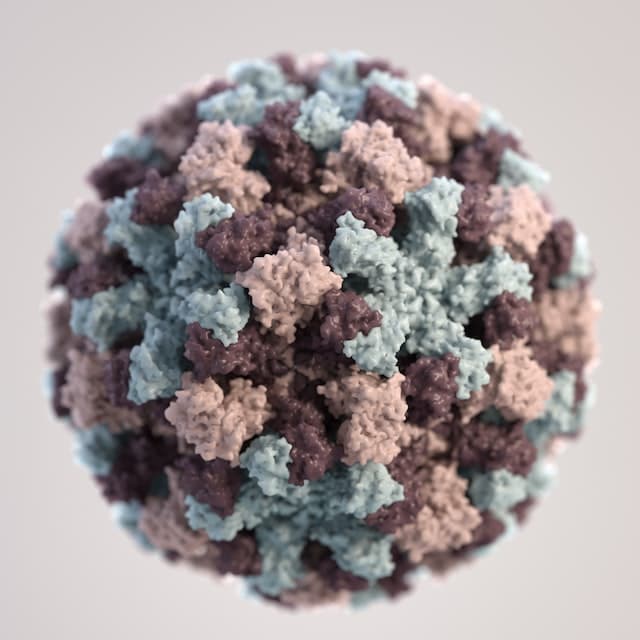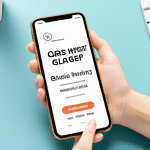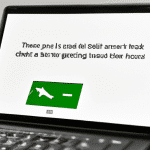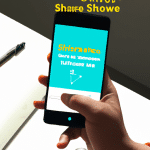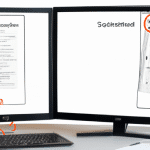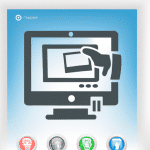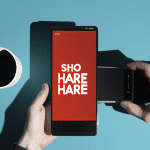Jak zrobić zrzut ekranu na komputerze – Praktyczny poradnik dla początkujących
Zrzut ekranu – praktyczny poradnik dla początkujących
Co to jest zrzut ekranu?
Zrzut ekranu to nic innego jak skopiowanie obrazu wyświetlanego na ekranie komputera. Chociaż wydaje się to być zadaniem łatwym, dla początkujących może stanowić pewne wyzwanie. Często nie wiadomo, jakie klawisze należy wcisnąć, aby uzyskać zrzut ekranu. Warto jednak wiedzieć, że zrzut ekranu może okazać się bardzo przydatny w wielu sytuacjach.
Jak zrobić zrzut ekranu?
W zależności od systemu operacyjnego, istnieją różne sposoby na zrobienie zrzutu ekranu. Na systemach Windows najprostszym sposobem jest użycie klawisza PrtScn (Print Screen) na klawiaturze, który skopiuje obraz całego ekranu. Jeśli chcesz zrobić zrzut tylko jednego okna, możesz użyć kombinacji klawiszy Alt + PrtScn. Po wykonaniu zrzutu ekranu, obraz zostanie skopiowany do schowka systemowego, skąd możemy go wkleić do dowolnej aplikacji.
Programy do robienia zrzutów ekranu
Jeśli chcesz uzyskać więcej zaawansowanych funkcjonalności, na przykład możliwość edycji obrazu czy zapisywanie plików w różnych formatach, warto skorzystać z dedykowanych programów do robienia zrzutów ekranu. Na przykład popularnym narzędziem jest Lightshot, który pozwala na zrobienie zrzutu wybranego obszaru ekranu oraz narzędzia do edycji i zapisania obrazu.
Jak widać, robienie zrzutów ekranu na komputerze nie jest skomplikowanym zadaniem, a dzięki temu możemy zaoszczędzić sporo czasu i ułatwić sobie pracę. Warto jednak zapoznać się z podstawowymi klawiszami oraz programami, aby skorzystać z pełnej funkcjonalności, jaką oferuje zrzut ekranu.
Komputer jako narzędzie do robienia zrzutów ekranowych
Zrób zrzut ekranu na swoim komputerze za pomocą klawisza Print Screen
Jednym z najprostszych sposobów na zrobienie zrzutu ekranu na komputerze jest użycie przycisku Print Screen (PrtScn) na klawiaturze. Aby to zrobić, po prostu otwórz ekran, który chcesz sfotografować, naciśnij przycisk Print Screen, a następnie wklej obraz do edytora graficznego lub dokumentu tekstowego.
Wykorzystaj specjalne narzędzia do robienia zrzutów ekranu
Wiele programów oferuje wbudowane narzędzia do robienia zrzutów ekranu o różnych poziomach zaawansowania. Możesz np. skorzystać z narzędzia Windows Snipping Tool, aby wybrać konkretną część ekranu i zapisać ją jako obraz. Alternatywnie, można korzystać z darmowych narzędzi online lub aplikacji, które umożliwiają edycję i udostępnianie zrzutów ekranu.
Użyj kombinacji klawiszy na klawiaturze lub specjalnych programów do robienia zrzutów ekranu w grach.
W grach, często kombinacja klawiszy umożliwia robienie zrzutów ekranu w trakcie gry. Możesz również skorzystać z dedykowanych programów do robienia zrzutów ekranu w grach, które oferują dodatkowe funkcje, takie jak nagrywanie wideo, aby móc łatwo dokumentować swoje osiągnięcia.
Bez względu na to, który sposób wybierzesz do robienia zrzutów ekranu na swoim komputerze, pamiętaj, że to łatwy i przydatny sposób na dokumentowanie informacji lub tworzenie instrukcji dla innych. Pamiętaj również, że w wielu przypadkach możesz łatwo edytować lub udostępniać zrzuty ekranu, co może przyczynić się do zwiększenia twojej efektywności pracy.
Klawisz Print Screen – proste rozwiązanie
Jak skorzystać z klawisza Print Screen?
Klawisz Print Screen to jeden z najłatwiejszych sposobów na wykonanie zrzutu ekranu na komputerze. Wystarczy jedynie nacisnąć ten przycisk na klawiaturze, aby zapisać obrazek z ekranu na dysku twardym. Klawisz ten znajduje się na większości klawiatur, często w skrócie oznaczany jako „PrtSc” lub „PRTSCN”.
Gdzie znaleźć zrobiony zrzut ekranu?
Gdy korzystasz z klawisza Print Screen, zrobiony zrzut ekranu zapisuje się w schowku systemowym. Aby go otworzyć, należy użyć programu graficznego lub edytora obrazów, takiego jak Paint, który jest dostępny w większości systemów operacyjnych. W programie tym należy wybrać opcję „Wklej” lub użyć skrótu klawiszowego „Ctrl+V”, aby wkleić zrobiony zrzut ekranu.
Porada dla użytkowników Windows 10
Jeśli korzystasz z systemu Windows 10, możesz wykorzystać wbudowany mechanizm do robienia zrzutów ekranu. Należy jedynie nacisnąć kombinację klawiszy „Windows Key + Print Screen”. Zdjęcia zapisywane są w folderze „Obrazy”, który znajduje się w sekcji „Ten Komputer”.
Klawisz Print Screen to prosty sposób na zrobienie zrzutu ekranu na komputerze. Dzięki niemu unikniemy konieczności pobierania i instalowania dodatkowych programów. Wystarczy jedynie otworzenie programu graficznego i wklejenie naszego screena, a już możemy rozpocząć edytowanie obrazka zapisanego z naszego ekranu.
Edycja i zapisywanie zrzutu ekranu – jak łatwo i szybko dokonać zmian?
Kroki do edycji zrzutu ekranu
Jeśli chcesz dokonać edycji zrzutu ekranu, wybierz odpowiednie narzędzia. Przykładowo, jeśli twój system operacyjny to Windows, możesz skorzystać z wbudowanych aplikacji takich jak Paint. Po uruchomieniu Painta, wklej zrzut ekranu na płótnie i zacznij edytować. Możesz wycinać, kopiować, wstawiać tekst lub rysować, aby zmienić swój zrzut ekranu.
Zapisywanie zmodyfikowanego zrzutu ekranu
Aby zapisać zmieniony zrzut ekranu, wybierz „Zapisz jako” z menu „Plik”. Następnie nadaj nazwę zdjęciu i zapisz w wybranym formacie (np. JPEG lub PNG). Alternatywnie, możesz skorzystać z kombinacji klawiszy „Ctrl + S” i wybrać format oraz nazwę pliku. Pamiętaj, aby wybrać odpowiedni format, który zachowa jakość i szczegóły obrazu.
Edycja i zapisywanie zrzutu ekranu jest proste i łatwe, jeśli wykorzystasz odpowiednie narzędzia. Pamiętaj, aby wybierać odpowiednie formaty oraz nadawać nazwy plikom, aby łatwiej było odnaleźć potrzebne zrzuty ekranu w przyszłości. Teraz już wiesz, jak dokonać zmian na swoim zrzucie ekranu i zachować go w odpowiednim formacie.
Udostępnianie zrzutów ekranu – jak korzystać z zrzutów w pracy i na prywatnym komputerze?
Zrzuty ekranu to bardzo przydatne narzędzie, które pozwala na utrwalenie obrazu wyświetlanego na ekranie. Praktycznie każdy system operacyjny umożliwia wykonanie zrzutu ekranu, ale nie każdy wie, jak korzystać z tych zdjęć.
W pracy
Jeśli pracujesz zespołowo nad projektem, zrzuty ekranu mogą okazać się niezwykle pomocne. Dzięki nim możesz wymieniać się pomysłami i łatwo tłumaczyć, co masz na myśli. Jeśli zajmujesz się klientami, zrzuty ekranu pozwolą na szybsze i bardziej precyzyjne wyjaśnienie zagadnień związanych z UI/UX lub funkcjonalnością serwisu.
Na prywatnym komputerze
Zrzuty ekranu przydają się również na prywatnym komputerze. Jeśli chcesz podzielić się danym obrazkiem z przyjaciółmi, wystarczy zrobić zrzut ekranu i przesłać go w wiadomości. Zrzuty ekranu mogą też pomóc w rozwiązaniu problemów z oprogramowaniem – jeśli na ekranie pojawi się jakiś błąd, zrób zrzut ekranu i przekaż go specjaliście od IT.
Jak udostępniać zrzuty ekranu?
Najprostszym sposobem na udostępnienie zrzutu ekranu jest skorzystanie z podstawowych funkcji systemu operacyjnego. W Windowsie możesz skorzystać ze skrótu klawiszowego „Print Screen”, po czym wkleić zrzut ekranu do dowolnego programu graficznego lub edytora tekstu. Na macOS możesz użyć kombinacji klawiszy „Command + Shift + 3”, aby wykonać zrzut całego ekranu lub „Command + Shift + 4”, aby zrobić zrzut wybranej części ekranu. Zrzuty ekranu można też udostępniać za pomocą specjalnych programów, takich jak Lightshot, ShareX czy Snagit.
Zrzuty ekranu to bardzo przydatne narzędzie, które może ułatwić pracę zarówno w pracy, jak i na prywatnym komputerze. Dzięki nim możesz łatwo podzielić się wrażeniami z oglądanych filmów, zrobić printscreena błędu programu lub pokazać znajomym coś, co Cię zaciekawiło. Przyjrzyj się możliwościom swojego systemu operacyjnego i wypróbuj, jak korzystać z zrzutów ekranu.
Zrzut ekranu jako narzędzie pracy – jak wykorzystać zrzuty ekranu w różnych sytuacjach?
Zrzut ekranu to nie tylko sposób na zatrzymanie chwili, ale także narzędzie pracy, które może przydać się w wielu sytuacjach. Pozwala na łatwe udokumentowanie ważnych informacji, a także ułatwia komunikację z innymi użytkownikami komputera. Jak więc wykorzystać zrzuty ekranu w różnych sytuacjach?
Zrzuty ekranu przy pisaniu artykułów
Podczas pisania artykułów zrzuty ekranu mogą okazać się niezwykle przydatne. Pozwalają na łatwe przedstawienie przykładów i ilustracji. Można dzięki temu lepiej zobrazować temat, a także ułatwić czytelnikowi zrozumienie zagadnień, o których się pisze.
Zrzuty ekranu w pracy z klientami
W pracy z klientami zrzuty ekranu mogą być nieocenionym narzędziem. Dzięki nim można szybciej i łatwiej wyjaśnić klientowi, jak wygląda dany produkt lub usługa. Można także przedstawić różne opcje, które mogą zainteresować klienta, oraz ułatwić wybór najlepszego rozwiązania.
Zrzuty ekranu przy problemach technicznych
Podczas występowania problemów technicznych zrzuty ekranu mogą okazać się niezbędne. Dzięki nim można łatwiej zdiagnozować problem oraz przedstawić go specjaliście, który pomoże w rozwiązaniu problemu.
Szybki sposób na udostępnienie informacji
Zrzuty ekranu są także szybkim sposobem na udostępnienie informacji innym użytkownikom komputera. Można dzięki nim łatwiej przedstawić konkretne informacje dotyczące danego zagadnienia lub problemu. Wystarczy przesłać zrzut ekranu w wiadomości e-mail lub za pomocą komunikatora internetowego.
Widzimy zatem, że zrzuty ekranu mogą okazać się niezwykle przydatne w różnych sytuacjach. Dlatego warto poznać podstawy ich robienia i wykorzystać je w codziennej pracy.